Những tiện ích thay đổi giao diện trang web trên Chrome rất dễ tìm kiếm. Điều này sẽ giúp giao diện website trên Chrome bớt nhàm chán và đơn điệu. Tiện ích More Plants sẽ làm thay đổi giao diện trang web trên Chrome thành vườn bách thảo đúng nghĩa.
Sẽ có nhiều loại cây cảnh với những màu sắc khác nhau hiển thị trên giao diện, mang lại cảm giác tươi mát, thư giãn mỗi khi bạn truy cập trình duyệt Chrome. Bên cạnh đó người dùng có thể điều chỉnh số lượng cây hiện trên trang, cũng như vị trí mà cây xuất hiện. Bài viết dưới đây sẽ hướng dẫn bạn cách dùng tiện ích More Plants trên trình duyệt Chrome.
- Cách đặt video cho giao diện New Tab trên Chrome
- Làm mới giao diện New Tab của Chrome bằng hình nền mèo ngộ nghĩnh
- Cách tùy biến giao diện Facebook, Google bằng tiện ích Stylish
Hướng dẫn đổi giao diện website trên Chrome
Bước 1:
Người dùng nhấn chọn vào link dưới đây để cài đặt tiện ích More Plants cho trình duyệt Chrome. Nhấn Add to Chrome để cài đặt.
- Tải tiện ích More Plants cho Chrome
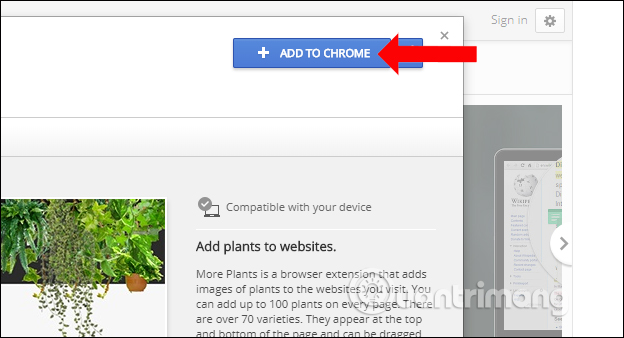
Bước 2:
Sau khi cài đặt xong tiện ích sẽ tự động thay đổi giao diện trang web. Mặc định mới đầu thiết lập sẽ chỉ 1 loại cây xuất hiện ở vị trí cuối màn hình. Chúng ta có thể thay đổi vị trí của cây nếu muốn.
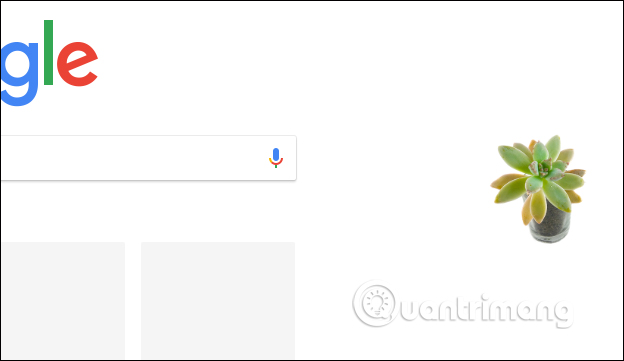
Bước 3:
Để thêm cây xanh hiển thị trên giao diện trang, nhấn vào biểu tượng tiện ích trên thanh công cụ rồi kéo thanh ngang tới số lượng cây mà bạn muốn dùng.
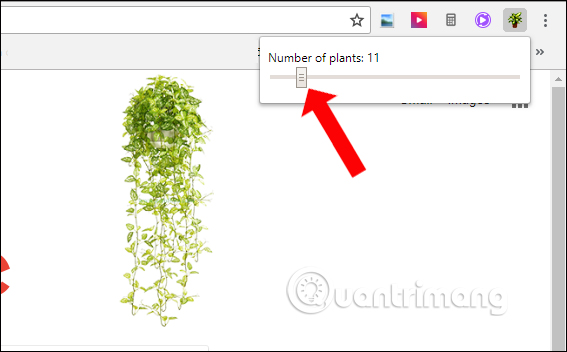
Sẽ có tối đa 100 cây được hiển thị trên giao diện website. Khi bạn chuyển sang trang web mới thì vị trí cũng như loại cây cũng tự động thay đổi. Nếu không muốn hiện cây chỉ cần chuyển thanh ngang về số 0 là được.
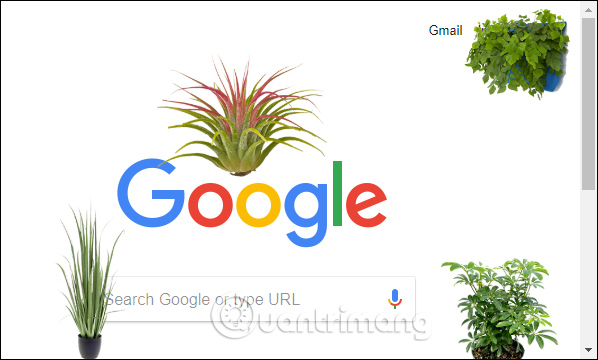
Mặc dù tiện ích More Plants không có quá nhiều thay đổi trên giao diện Chrome, chỉ đơn giản thêm vài loại cây nhưng cũng tạo được sự mới mẻ khi dùng trình duyệt. Bên cạnh đó tiện ích cũng phần nào giúp người dùng thoải mái tinh thần khi làm việc lâu trên máy tính.
Xem thêm:
- Thay đổi giao diện Facebook bằng 5 tiện ích trên Chrome
- Cách tạo màn hình chờ đồng hồ trên Windows 10
- Cách chia màn hình trên Google Chrome
Chúc các bạn thực hiện thành công!
 Công nghệ
Công nghệ  AI
AI  Windows
Windows  iPhone
iPhone  Android
Android  Học IT
Học IT  Download
Download  Tiện ích
Tiện ích  Khoa học
Khoa học  Game
Game  Làng CN
Làng CN  Ứng dụng
Ứng dụng 
















 Linux
Linux  Đồng hồ thông minh
Đồng hồ thông minh  macOS
macOS  Chụp ảnh - Quay phim
Chụp ảnh - Quay phim  Thủ thuật SEO
Thủ thuật SEO  Phần cứng
Phần cứng  Kiến thức cơ bản
Kiến thức cơ bản  Lập trình
Lập trình  Dịch vụ công trực tuyến
Dịch vụ công trực tuyến  Dịch vụ nhà mạng
Dịch vụ nhà mạng  Quiz công nghệ
Quiz công nghệ  Microsoft Word 2016
Microsoft Word 2016  Microsoft Word 2013
Microsoft Word 2013  Microsoft Word 2007
Microsoft Word 2007  Microsoft Excel 2019
Microsoft Excel 2019  Microsoft Excel 2016
Microsoft Excel 2016  Microsoft PowerPoint 2019
Microsoft PowerPoint 2019  Google Sheets
Google Sheets  Học Photoshop
Học Photoshop  Lập trình Scratch
Lập trình Scratch  Bootstrap
Bootstrap  Năng suất
Năng suất  Game - Trò chơi
Game - Trò chơi  Hệ thống
Hệ thống  Thiết kế & Đồ họa
Thiết kế & Đồ họa  Internet
Internet  Bảo mật, Antivirus
Bảo mật, Antivirus  Doanh nghiệp
Doanh nghiệp  Ảnh & Video
Ảnh & Video  Giải trí & Âm nhạc
Giải trí & Âm nhạc  Mạng xã hội
Mạng xã hội  Lập trình
Lập trình  Giáo dục - Học tập
Giáo dục - Học tập  Lối sống
Lối sống  Tài chính & Mua sắm
Tài chính & Mua sắm  AI Trí tuệ nhân tạo
AI Trí tuệ nhân tạo  ChatGPT
ChatGPT  Gemini
Gemini  Điện máy
Điện máy  Tivi
Tivi  Tủ lạnh
Tủ lạnh  Điều hòa
Điều hòa  Máy giặt
Máy giặt  Cuộc sống
Cuộc sống  TOP
TOP  Kỹ năng
Kỹ năng  Món ngon mỗi ngày
Món ngon mỗi ngày  Nuôi dạy con
Nuôi dạy con  Mẹo vặt
Mẹo vặt  Phim ảnh, Truyện
Phim ảnh, Truyện  Làm đẹp
Làm đẹp  DIY - Handmade
DIY - Handmade  Du lịch
Du lịch  Quà tặng
Quà tặng  Giải trí
Giải trí  Là gì?
Là gì?  Nhà đẹp
Nhà đẹp  Giáng sinh - Noel
Giáng sinh - Noel  Hướng dẫn
Hướng dẫn  Ô tô, Xe máy
Ô tô, Xe máy  Tấn công mạng
Tấn công mạng  Chuyện công nghệ
Chuyện công nghệ  Công nghệ mới
Công nghệ mới  Trí tuệ Thiên tài
Trí tuệ Thiên tài